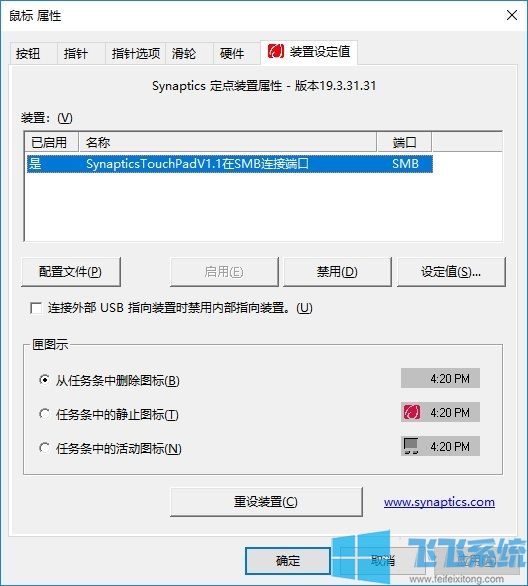IE总是无响应如何解决【教程】
温馨提示:这篇文章已超过585天没有更新,请注意相关的内容是否还可用!
在使用ie浏览器的过程中,您可能会遇到各种各样的问题。比较常见的问题是ie浏览器总是没有响应。IE浏览器无响应会给人们上网带来很多麻烦,那么如何解决IE总是无响应呢?小编为您介绍了几种解决方案,您可以看看。这是帮助IE浏览器恢复正常最简单有效的方法,可以快速解决IE浏览器无响应的问题。造成ie浏览器不响应的原因有很多,尤其是ie浏览器更新到最新版本后,不响应的情况会更多。卸载IE浏览器的方法是“开始”、“控制面板”、“卸载程序”,右侧可以看到更新的软件,找到“internet explore”,右键下载。如果ie浏览器没有响应,可能是因为浏览器的数据损坏,此时应进行修复。
在使用ie浏览器的过程中,您可能会遇到各种各样的问题。 比较常见的问题是ie浏览器总是没有响应。 IE浏览器无响应会给人们上网带来很多麻烦,那么如何解决IE总是无响应呢? 小编为您介绍了几种解决方案,您可以看看。
ie浏览器无响应的主要解决方法有:
方法一:重置IE浏览器。 当IE浏览器重置后,其浏览器功能也可以恢复。 这是帮助IE浏览器恢复正常最简单有效的方法,可以快速解决IE浏览器无响应的问题。 重置IE浏览器非常简单,打开“工具”进入“Internet选项”,在“高级”下找到“重置”,点击即可重置IE浏览器。 重置浏览器后,最好重新启动计算机,然后再打开浏览器。
方法二:卸载ie更新。 造成ie浏览器不响应的原因有很多,尤其是ie浏览器更新到最新版本后,不响应的情况会更多。 如果出现类似情况,应卸载最新更新的ie浏览器,然后重新下载旧版本的ie浏览器。 卸载IE浏览器的方法是“开始”、“控制面板”、“卸载程序”,右侧可以看到更新的软件,找到“internet explore”,右键下载。 如果您的电脑上有360安全软件管理器,也可以通过软件管理器下载。
方法三:使用ie修复工具。 如果ie浏览器没有响应,可能是因为浏览器的数据损坏,此时应进行修复。 您可以从网上下载一些ie浏览器修复方法,安装后点击修复。 一般修复后,ie浏览器就可以恢复正常,恢复到以前快速的响应速度。
如果您已经尝试了以上三种方法,但是ie浏览器的响应速度仍然很慢,或者点击后没有响应,那么您可以在电脑上下载一个新的浏览器,例如火狐、360、搜狗浏览器、等等都非常好用,没有必要坚持使用ie浏览器。
ie一直无响应的问题如何解决? 遇到ie浏览器不响应的人可以尝试一下文章中介绍的方法,帮助ie浏览器更快响应,给使用电脑的人们上网带来方便。 如果在使用IE浏览器的过程中出现其他问题,您可以通过互联网寻求解答。 互联网上有许多专家可以帮助您解决浏览器的任何问题。